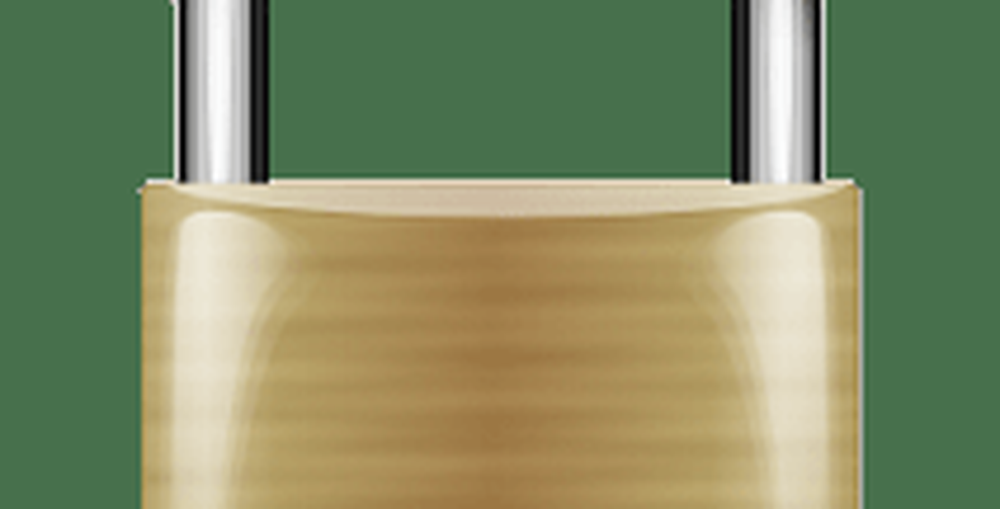Hoe een Outlook PST-bestand met een wachtwoord te beveiligen

Klik in Outlook 2010 op het tabblad Bestand en daarna op Accountinstellingen.

Klik vervolgens op het tabblad Gegevensbestanden. Markeer vervolgens het account dat u wilt beschermen. Klik op Instellingen.
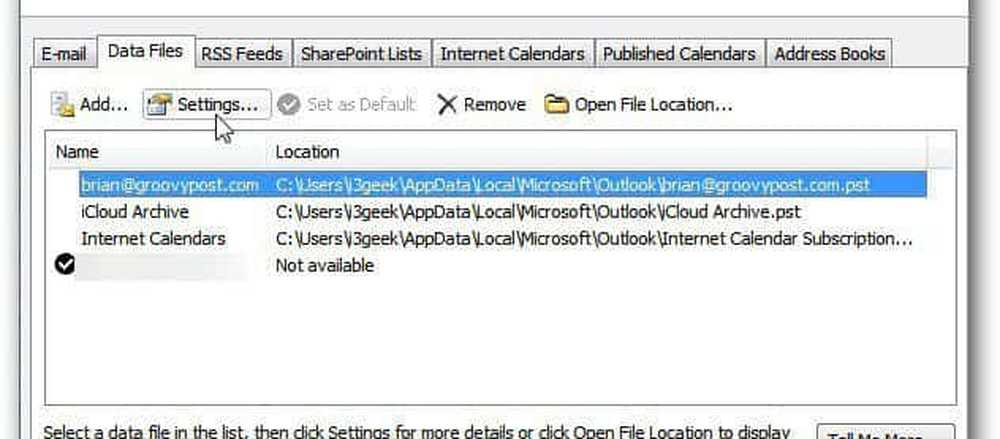
Het scherm Outlook Data File wordt geopend. Klik op Wachtwoord wijzigen.
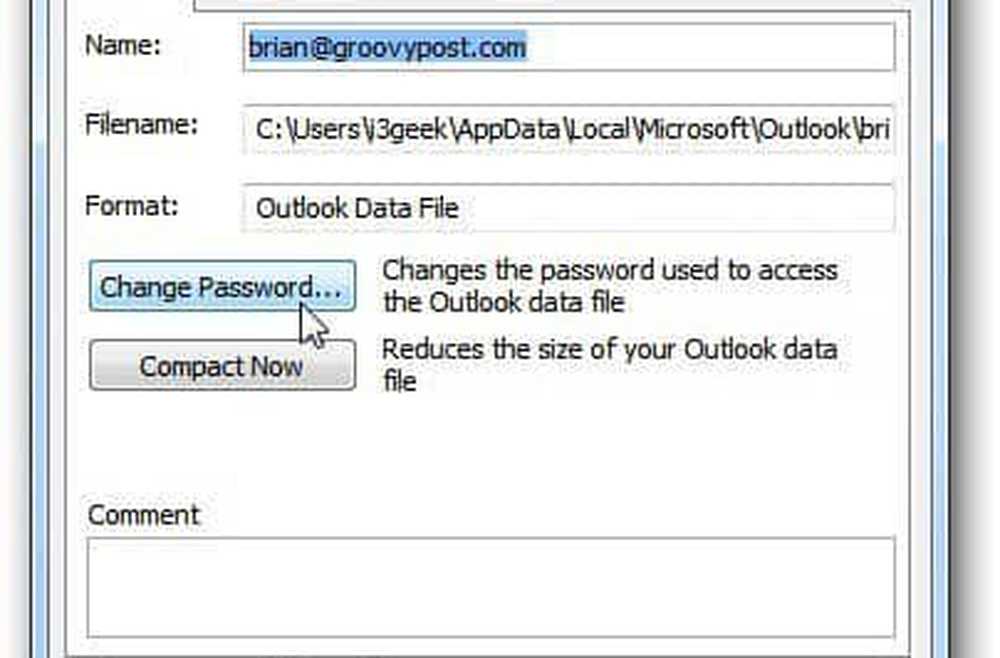
Type nu een sterk wachtwoord tweemaal in. Ze kunnen maximaal 15 tekens lang zijn en symbolen en cijfers bevatten. Omdat dit een gedeelde computer is, niet doen vink de optie aan om het wachtwoord op te slaan. Klik op OK en sluit de resterende geopende schermen.
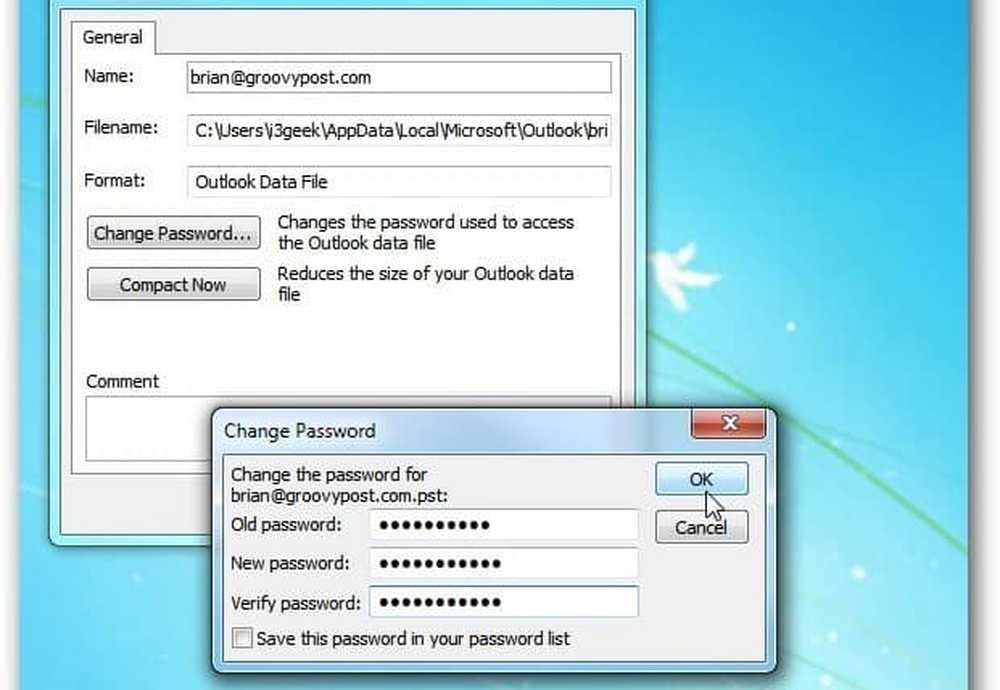
Start Outlook opnieuw en u moet het wachtwoord invoeren dat u zojuist hebt aangemaakt om dat account te gebruiken.
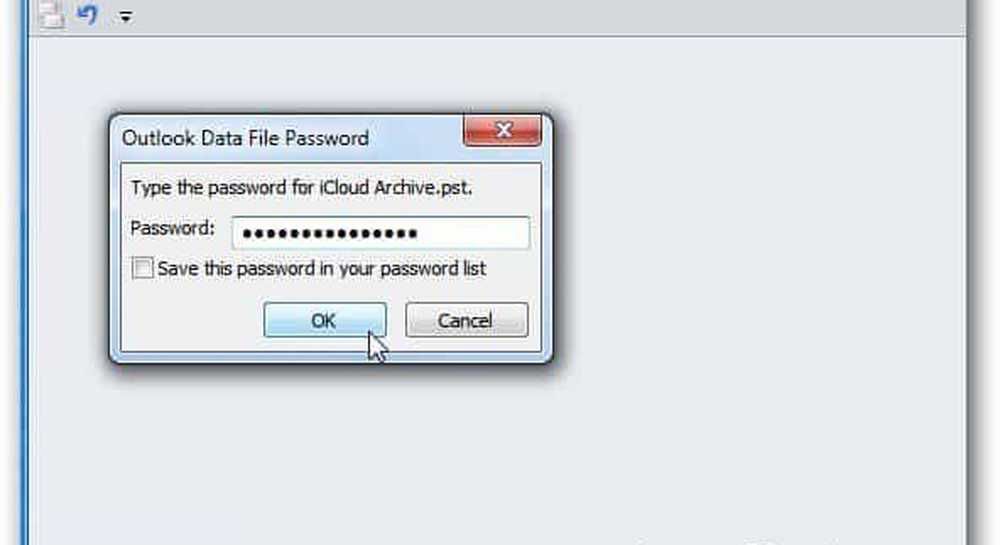
Als een gebruiker op Annuleren klikt, wordt Outlook geopend, maar zonder het wachtwoord hebben ze geen toegang tot het account dat u hebt beveiligd.

U kunt dit ook in Outlook 2003 en 2007 doen. Om naar het Outlook-gegevensbestand te gaan, gaat u naar Bestand >> Beheer van gegevensbestanden.
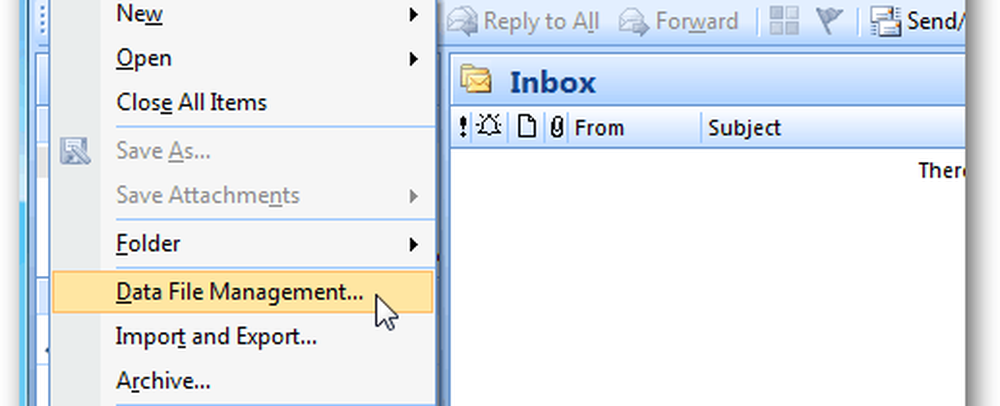
Stel vervolgens het wachtwoord in het PST-gegevensbestand in of wijzig het volgens de bovenstaande stappen.

Als je niet wilt dat iemand een pc deelt met snoop in je e-mail, maak er dan een wachtwoord voor. Het belangrijkste om te onthouden is om niet te controleren om het wachtwoord op te slaan.
Als u echt zeker wilt weten dat uw gegevens zijn beveiligd, maakt u afzonderlijke gebruikersaccounts als best practice.